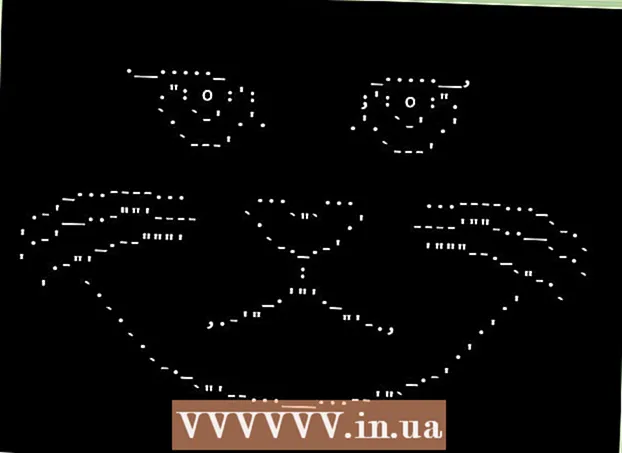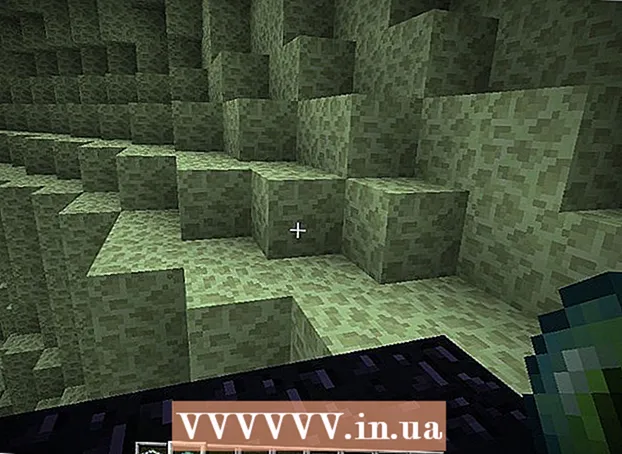May -Akda:
Morris Wright
Petsa Ng Paglikha:
28 Abril 2021
I -Update Ang Petsa:
1 Hulyo 2024

Nilalaman
Maraming tao ang nahaharap sa mga pang-araw-araw na problema sa computer na madaling ayusin, ngunit hindi nila masuri ang tunay na problema. Habang maraming mga posibleng problema sa isang computer, ipinapaliwanag ng artikulong ito kung ano ang hahanapin para sa mga karaniwang problema.
Upang humakbang
 Suriin ang impormasyon sa POST. Ang POST ay nangangahulugang Power On Self Test. Kadalasan ito ang una o pangalawang ipinapakita sa isang computer pagkatapos i-on ang makina. Ipinapakita ito bago magsimulang mag-load ang operating system. Ipapakita ng POST ang anumang mga isyu sa hardware (pinipigilan ang computer na magsimula), pati na rin ang mga isyu sa hardware na sanhi ng pagsisimula ng computer ngunit hindi tatakbo sa buong kakayahan nito.
Suriin ang impormasyon sa POST. Ang POST ay nangangahulugang Power On Self Test. Kadalasan ito ang una o pangalawang ipinapakita sa isang computer pagkatapos i-on ang makina. Ipinapakita ito bago magsimulang mag-load ang operating system. Ipapakita ng POST ang anumang mga isyu sa hardware (pinipigilan ang computer na magsimula), pati na rin ang mga isyu sa hardware na sanhi ng pagsisimula ng computer ngunit hindi tatakbo sa buong kakayahan nito.  Tandaan ang oras ng paglo-load ng OS (operating system). Ang isang mas mahaba kaysa sa karaniwang oras ng paglo-load ay maaaring magpahiwatig ng mga error sa paghahanap (o iba pang mga error) ng hard drive.
Tandaan ang oras ng paglo-load ng OS (operating system). Ang isang mas mahaba kaysa sa karaniwang oras ng paglo-load ay maaaring magpahiwatig ng mga error sa paghahanap (o iba pang mga error) ng hard drive.  Magkaroon ng kamalayan ng mga isyu sa graphics kapag na-load na ang OS. Maaaring ipahiwatig ng pinababang graphics ang mga problema sa pagmamaneho o mga error sa hardware na may mga graphic card.
Magkaroon ng kamalayan ng mga isyu sa graphics kapag na-load na ang OS. Maaaring ipahiwatig ng pinababang graphics ang mga problema sa pagmamaneho o mga error sa hardware na may mga graphic card.  Sumubok ng auditory. Ang isang auditory test ay isang hindi pangkaraniwan, ngunit mabisa pa ring paraan ng pagtatasa kung gaano kahusay gumana ang isang computer. Patugtugin ang isang audio file na may katwirang haba (karaniwang higit sa 30 segundo). Kung ang audio ay paulit-ulit o matamlay, karaniwang nangangahulugan ito na ang processor ay kinakailangang hilahin ito nang husto, o walang sapat na RAM upang patakbuhin ang lahat ng mga naka-load na programa. Ang pagbabago ng tunog ng startup ay isang mahusay na paraan upang mailapat ang pagsubok na ito. Ang isa pang isyu na nauugnay sa isang choppy na tunog ay may kinalaman sa mode na PIO (Programmed Input / Output) mode. Nakakaapekto ito sa kung paano binabasa at sinusulat ng hard drive ang data mula sa isang disk. Ang paglipat sa DMA ay nagbibigay-daan para sa mas mabilis na pagbabasa at pagsusulat, at kung minsan ay maaaring ayusin ang choppy audio.
Sumubok ng auditory. Ang isang auditory test ay isang hindi pangkaraniwan, ngunit mabisa pa ring paraan ng pagtatasa kung gaano kahusay gumana ang isang computer. Patugtugin ang isang audio file na may katwirang haba (karaniwang higit sa 30 segundo). Kung ang audio ay paulit-ulit o matamlay, karaniwang nangangahulugan ito na ang processor ay kinakailangang hilahin ito nang husto, o walang sapat na RAM upang patakbuhin ang lahat ng mga naka-load na programa. Ang pagbabago ng tunog ng startup ay isang mahusay na paraan upang mailapat ang pagsubok na ito. Ang isa pang isyu na nauugnay sa isang choppy na tunog ay may kinalaman sa mode na PIO (Programmed Input / Output) mode. Nakakaapekto ito sa kung paano binabasa at sinusulat ng hard drive ang data mula sa isang disk. Ang paglipat sa DMA ay nagbibigay-daan para sa mas mabilis na pagbabasa at pagsusulat, at kung minsan ay maaaring ayusin ang choppy audio.  Suriin ang lahat ng kamakailang naka-install na hardware. Maraming mga operating system, lalo na ang Windows, ang maaaring sumasalungat sa mga bagong driver. Ang driver ay maaaring hindi maganda nakasulat o maaaring sumasalungat sa ibang proseso. Karaniwang aabisuhan ka ng Windows kapag ang mga aparato ay nagdudulot o nagkakaroon ng problema. Suriin ito sa pamamagitan ng Device Manager, na maaaring ma-access sa pamamagitan ng Control panel > Sistema > ang tab Hardware, at pagkatapos ay pindutin Pamamahala ng aparato upang mag-click. Gamitin ito upang suriin at makontrol ang mga pag-aari ng hardware.
Suriin ang lahat ng kamakailang naka-install na hardware. Maraming mga operating system, lalo na ang Windows, ang maaaring sumasalungat sa mga bagong driver. Ang driver ay maaaring hindi maganda nakasulat o maaaring sumasalungat sa ibang proseso. Karaniwang aabisuhan ka ng Windows kapag ang mga aparato ay nagdudulot o nagkakaroon ng problema. Suriin ito sa pamamagitan ng Device Manager, na maaaring ma-access sa pamamagitan ng Control panel > Sistema > ang tab Hardware, at pagkatapos ay pindutin Pamamahala ng aparato upang mag-click. Gamitin ito upang suriin at makontrol ang mga pag-aari ng hardware.  Suriin ang kamakailang naka-install na software. Ang software ay maaaring may mas mataas na mga kinakailangan sa system kaysa sa makaya ng makina. Malamang na kung magsimula ang isang problema pagkatapos simulan ang ilang partikular na software, ang software na iyon ang sanhi. Kung ang problema ay nangyayari mismo sa pagsisimula, maaaring sanhi ito ng software na awtomatikong nagsisimula sa pagsisimula.
Suriin ang kamakailang naka-install na software. Ang software ay maaaring may mas mataas na mga kinakailangan sa system kaysa sa makaya ng makina. Malamang na kung magsimula ang isang problema pagkatapos simulan ang ilang partikular na software, ang software na iyon ang sanhi. Kung ang problema ay nangyayari mismo sa pagsisimula, maaaring sanhi ito ng software na awtomatikong nagsisimula sa pagsisimula.  Suriin ang paggamit ng RAM at CPU. Ang isang karaniwang problema ay isang choppy o mabagal na system. Kung ang isang sistema ay choppy, matalinong isaalang-alang kung ang isang programa ay nangangailangan ng mas maraming mapagkukunan kaysa sa maibigay ng computer. Ang isang madaling paraan upang suriin ito ay sa pamamagitan ng Task Manager. Mag-right click sa taskbar, piliin ang Pamamahala ng gawain at i-click ang tab Mga proseso . Naglalaman ang haligi ng CPU ng isang numero na nagpapahiwatig ng porsyento ng CPU na ginagamit ng proseso. Ipinapahiwatig ng haligi ng Memory kung magkano ang memorya na ginagamit ng isang proseso.
Suriin ang paggamit ng RAM at CPU. Ang isang karaniwang problema ay isang choppy o mabagal na system. Kung ang isang sistema ay choppy, matalinong isaalang-alang kung ang isang programa ay nangangailangan ng mas maraming mapagkukunan kaysa sa maibigay ng computer. Ang isang madaling paraan upang suriin ito ay sa pamamagitan ng Task Manager. Mag-right click sa taskbar, piliin ang Pamamahala ng gawain at i-click ang tab Mga proseso . Naglalaman ang haligi ng CPU ng isang numero na nagpapahiwatig ng porsyento ng CPU na ginagamit ng proseso. Ipinapahiwatig ng haligi ng Memory kung magkano ang memorya na ginagamit ng isang proseso.  Makinig sa computer Kung ang hard drive ay gumagawa ng mga gasgas o malakas na ingay, patayin ang computer at magpatingin sa isang propesyonal na hard drive. Makinig sa tagahanga ng CPU. Tatakbo ito sa isang mataas na bilis kapag ang CPU ay tumatakbo sa itaas ng sarili nitong lakas.
Makinig sa computer Kung ang hard drive ay gumagawa ng mga gasgas o malakas na ingay, patayin ang computer at magpatingin sa isang propesyonal na hard drive. Makinig sa tagahanga ng CPU. Tatakbo ito sa isang mataas na bilis kapag ang CPU ay tumatakbo sa itaas ng sarili nitong lakas.  Patakbuhin ang isang pag-scan ng virus at malware. Ang mga isyu sa pagganap ay maaari ding sanhi ng malware sa computer. Ang isang pag-scan ng virus ay maaaring makilala ang anumang mga problema. Gumamit ng madalas na na-update na scanner ng virus (tulad ng Norton o Avast!) At isang madalas na na-update na scanner ng malware (tulad ng Spybot Search & Destroy).
Patakbuhin ang isang pag-scan ng virus at malware. Ang mga isyu sa pagganap ay maaari ding sanhi ng malware sa computer. Ang isang pag-scan ng virus ay maaaring makilala ang anumang mga problema. Gumamit ng madalas na na-update na scanner ng virus (tulad ng Norton o Avast!) At isang madalas na na-update na scanner ng malware (tulad ng Spybot Search & Destroy).  Suriin kung may anumang mga problema sa safe mode. Bilang isang huling paraan, suriin ang problema sa ligtas na mode. Upang makapasok sa ligtas na mode, pindutin nang paulit-ulit ang F8 sa yugto ng POST (gumagana ito sa karamihan ng mga system). Kung magpapatuloy ang problema sa ligtas na mode kung gayon ang pagkakataon na ang operating system mismo ang may kasalanan.
Suriin kung may anumang mga problema sa safe mode. Bilang isang huling paraan, suriin ang problema sa ligtas na mode. Upang makapasok sa ligtas na mode, pindutin nang paulit-ulit ang F8 sa yugto ng POST (gumagana ito sa karamihan ng mga system). Kung magpapatuloy ang problema sa ligtas na mode kung gayon ang pagkakataon na ang operating system mismo ang may kasalanan.
Mga Tip
- Matutulungan ka ng mga pamamaraang ito na makilala ang mga karaniwang problema, ngunit ang paghahanap ng isang tukoy na problema ay maaaring mangailangan ng mga espesyal na tool o diskarte.
- Kung hindi ka sigurado tungkol sa pag-diagnose o pag-aayos ng isang problema sa computer, mas mahusay na gawin ito ng isang sertipikadong tekniko para sa isang makatuwirang bayarin.
Mga babala
- Huwag subukang ayusin ang mga problema kung hindi ka sigurado kung ano ang gagawin at kung ano ang magiging kalalabasan, pati na rin kung ano ang maaaring maging mga kahihinatnan.
- Palaging kumunsulta sa isang karampatang tekniko ng computer kung ini-troubleshoot mo ang iyong sarili o nasa ilalim ng pangangasiwa.